Structure System: Weldments, maar dan beter?
Gebruik je wel eens Weldments? Misschien is de functie Structure System wel iets voor jou. Ik vind persoonlijk deze functie veel prettiger werken dan Weldments. Menig tekortkoming van Weldments in opgelost in Structure System. Wat mij betreft is Structure System beter dan Weldments!
Stucture System is een andere aanpak om lassamenstellingen te modelleren dan Weldments. Het bestaat al sinds 2019, maar het wordt weinig gebruikt door klanten. Wat mij betreft een gemis! Daarom breng ik graag deze functie onder de aandacht. Je kunt er al gebruik van maken vanaf SOLIDWORKS Standard, dus iedereen heeft het.
In deze blog laat ik je zien hoe Structure System werkt. Maar eerst even kort; wat zijn de verschillen met Weldments?
De voordelen van Structure System ten opzichte van Weldments
- Verschillende profielen (koker, pijp, hoeklijn) in een Structure System feature
- Automatische trim van alle profielen op elkaar, ook als dit volledig andere profielen zijn
- Profielen hoeven niet in elkaars volgorde te staan
- Geen groepen van profielen die wel of niet bij elkaar in één groep kunnen
- 3D schets is niet nodig, maar mag wel gebruikt worden
- Profielen plaatsen door vier hoofdmethoden met vele varianten
- Locatie van secundaire profielen op basis van een ratio van de lengte waar het profiel op geplaatst wordt
Daarnaast worden sterke punten van Weldments wel vastgehouden zoals:
- Gebruikmaken van dezelfde (geconfigureerde) profielschetsen
- Eigen ontworpen profielen kunnen ook toegepast worden
- Weldment Cut list met dezelfde mogelijkheden
Bouw een tuinhuisje in 9 stappen met Structure Systems
Om een idee te geven van de mogelijkheden van Structure System, werk ik hieronder een tuinhuisje uit.
1 Schets de structuur
Om het geheel op te bouwen gebruik ik twee planes, drie eenvoudige schetsen en 1 as.

2 Activeer de functie Structure System
Activeer de command bar Structure System om een Structure System te kunnen starten.
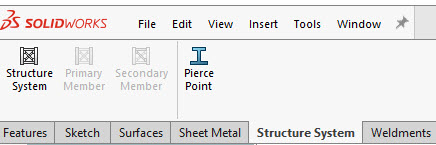
3 Voeg Primary members toe
De volgende stap is het toevoegen van de Primary members. In dit geval zijn dat de staanders van het tuinhuisje.
Deze kun je plaatsen vanaf de hoekpunten van de zeskantschets en de Dakrand-plane. Je hebt dus geen lijnen nodig!
-2-1.jpg?width=600&name=Primary%20Member%20(met%20pijlen)-2-1.jpg)
4 Pas de profielen aan
Na bevestiging van de Primary Members kun je alle profielen afzonderlijk verplaatsen. Het enige wat je hoeft te doen is selecteren en je ziet de volgende opties:
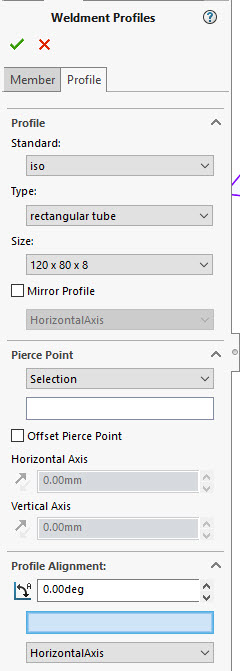
- Verlengen van begin en eind van het profiel
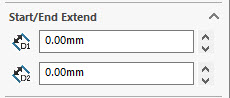
- Afwijkende profielkeuze
- Positioneren van het profiel op basis van de punten in de profielschets
- Een Offset van het Pierce Point langs X en Y-as
- Uitlijnen van het profiel t.o.v. de horizontale en verticale as, een gekozen schetslijn of edge
- Het direct manipuleren via de X en Y-as pijlen of de draaicirkel
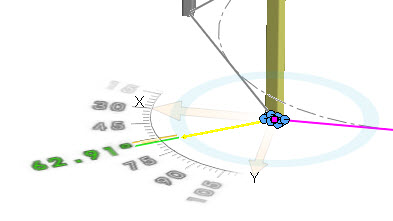
5 Voeg Secondary members toe
Je kunt profielen tussen andere profielen op twee manieren toevoegen:
- Support plane members

Op hoogte van een plane tussen twee Primary members - Between point members

Tussen twee Primary members en plaatsbepaling op maat of ratio van lengte
In het geval van het tuinhuisje maken we gebruik van de Support Plane members. We kiezen het Top Plane en de verschillende staanders waartussen een verbinding moet komen.
-2-1.jpg?width=600&name=Secondary%20member%20(met%20pijlen)-2-1.jpg)
6 Maak het dak
We willen de liggers van het dak schuin plaatsen. Daarvoor gebruiken we het schetspunt op het bovenste Plane en de hoekpunten van het zeskant op het plane ‘Dakrand’.
Dit zijn weer Primary members.
-2-1.jpg?width=600&name=Dakconstructie%20(met%20pijlen)-2-1.jpg)
Je kunt de profielen gemakkelijk laten uitsteken. Ik kies in dit geval om de profielen 350mm door te laten lopen voorbij het punt van de schets.
7 Plaats op basis van lengte of ratio
Je kunt een Secondary Member op basis van lengte of ratio plaatsen. Dat is handig als deze op bijvoorbeeld de helft van het aangesloten profiel geplaatst moet worden. In dat geval kies je de ‘Length Ratio’. Mocht je later het model schalen, dan blijft de positionering kloppen.
-2-1.jpg?width=600&name=Plaatsen%20op%20basis%20van%20lengte%20of%20ratio%20(met%20pijlen)-2-1.jpg)
8 Corner management
Nadat voor het eerst de Structure System afgesloten wordt, volgt automatisch het Corner Management. Er wordt al vanuit het systeem een goed voorstel gedaan en die kan door de gebruiker geoptimaliseerd worden.
Structure System maakt onderscheid tussen drie verschillende soorten hoeken tussen de profielen:
- Simple Corners
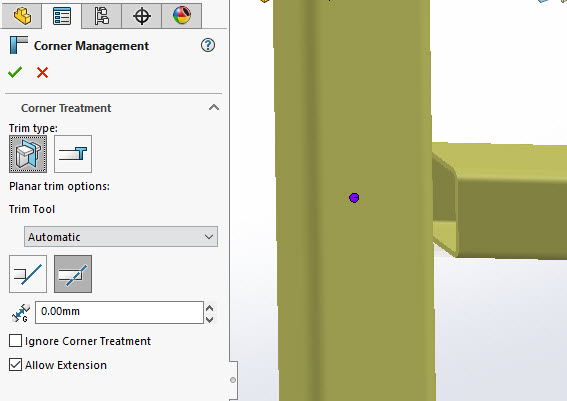
- Two member Corners
Deze lijkt qua mogelijkheden veel op de Welment opties. Verstek, planar of fit.
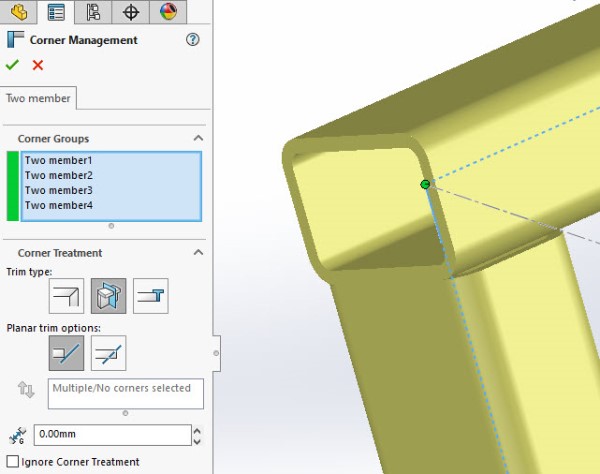
- Complex Corners
Automatisch kloppen veel hoeken eigenlijk al wel, omdat de voorkeur op de Primary members staat en de Secondary members daar dan op maat gemaakt worden.
-2-1.jpg?width=600&name=Complex%20Corners%20(met%20pijlen)-2-1.jpg)
Door de profielen van een vak te wijzigen, wordt de trim-volgorde aangepast. Boven is de trim-tool, daaronder de passende trim en daaronder de planar-trim.
9 Pattern van Structure Systems
Je kunt een Structure System toe passen in een pattern. In het geval van het tuinhuisje heb ik het hekwerk al een aparte Structure System gemaakt en deze vervolgens met een Circular Pattern rond gemaakt.
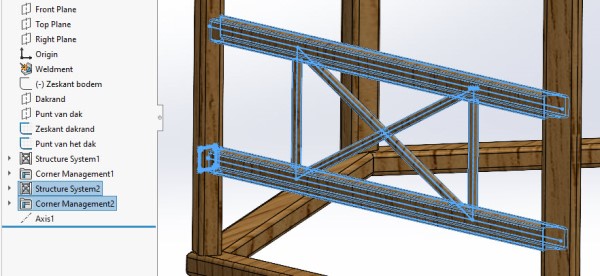
In de pattern properties is onder de bodies de mogelijkheid om een Structure System te kiezen. Hiermee worden ook alle ‘Weldment’ eigenschappen behouden voor de gekopieerde delen.
-Oct-17-2022-03-40-17-57-PM-1.jpg?width=600&name=Circulair%20Pattern%20van%20Structure%20System%20(zonder%20pijlen)-Oct-17-2022-03-40-17-57-PM-1.jpg)
Oh trouwens, is er nog wat veranderd in SOLIDWORKS 2022?
In SOLIDWORKS 2022 versnel je het ontwerpproces dankzij betere profielen. Voeg gemakkelijk ‘end caps’ toe aan Structure System tube members met ronde, vierkante of rechthoekige profielen. Maak meerdere Secondary Members door ‘Between Points Member’ voor het geselecteerde paar en Secondary Members met de ‘Up to Members’-methode. Bespaar tijd door connection elementen opnieuw te gebruiken en toe te voegen op het Structure System onderdeel.

Ter afsluiting
Mocht je wat willen tekenen waarbij je gewoonlijk naar de Weldments grijpt, denk dan nog eens aan Structure System.
Blijf je toch meer fan van Weldments? Bekijk dan het webinar ‘Tips voor Weldments in SOLIDWORKS’.
Wil je nooit onze blogs missen?


-1.png?width=300&height=225&name=whitepaper%20-%20virtual%20twins%20(1)-1.png)


